Puhelimesi galleria sisältää usein henkilökohtaisia ja rakkaita muistoja, jotka haluat pitää yksityisinä. On tärkeää varmistaa, ettei kukaan pääse käsiksi valokuviisi ilman lupaasi, jotta yksityisyytesi säilyy. Tämä opas antaa käytännön neuvoja, joiden avulla voit estää luvattoman pääsyn Samsung-puhelimesi galleriaan.
Ymmärtäminen luvattoman pääsyn riskejä
Gallerian luvaton pääsy voi johtaa yksityisyyden loukkauksiin, vaivasta vakavampiin seurauksiin, kuten identiteettivarkauteen tai kiristykseen. Tunkeilijat voivat päästä galleriaasi fyysisellä pääsyllä laitteeseesi, heikoilla suojausasetuksilla tai haittaohjelmien avulla. Henkilökohtaisten medioiden hallinnan säilyttämiseksi näiden riskien tiedostaminen ja ennakoivien toimenpiteiden toteuttaminen on olennaista. Puhelimesi järjestelmän mahdollisten haavoittuvuuksien ymmärtäminen auttaa suojaamaan paremmin näitä uhkia vastaan.
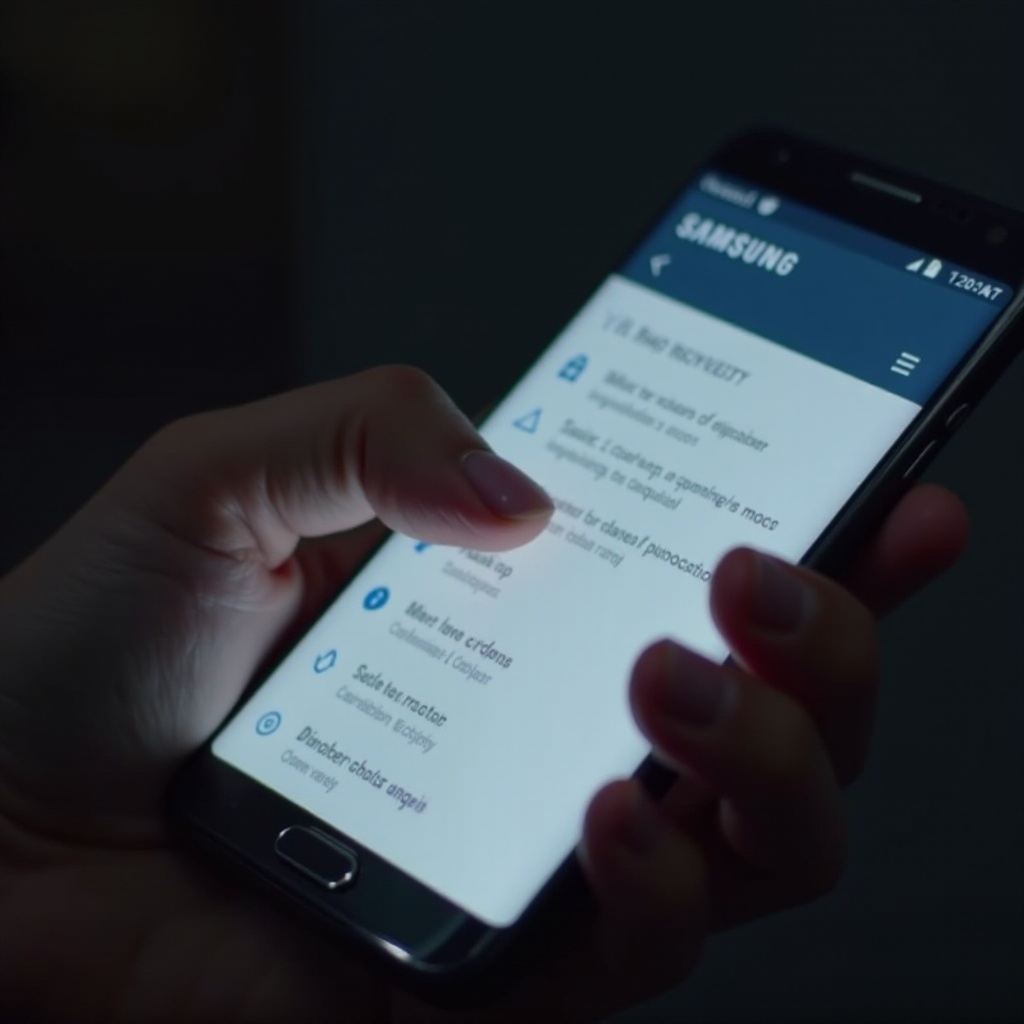
Samsungin sisäänrakennettujen suojausominaisuuksien hyödyntäminen
Samsung tarjoaa useita sisäänrakennettuja suojausominaisuuksia, jotka on suunniteltu suojaamaan tietojasi, mukaan lukien galleriasi. Näiden työkalujen tehokas käyttö voi parantaa puhelimesi suojausta.
Lukitusnäytön suojaus
Ensimmäinen puolustuslinja luvatonta pääsyä vastaan on lukitusnäyttösi. Varmista, että sinulla on vahva lukitusnäytön menetelmä, kuten PIN-koodi, salasana tai kuvio, jotta luvattomat käyttäjät eivät pääse laitteeseesi. Voit asettaa tämän seuraavasti:
- Siirry kohtaan ’Asetukset’.
- Napauta ’Lukitusnäyttö’.
- Valitse ’Näytön lukitustyyppi’.
- Valitse suojausvaihtoehto (PIN-koodi, salasana tai kuvio) ja noudata ohjeita sen asettamiseksi.
Lukitusnäytön suojauksen käyttöönotto luo esteen niille, jotka yrittävät päästä puhelimeesi.
Suojattu kansio
Samsungin Suojattu kansio on salattu tila laitteessasi, joka lisää uuden kerroksen suojaa arkaluonteisille tiedoillesi, mukaan lukien valokuvat. Suojatun kansion asettaminen mahdollistaa yksityisten kuvien pitämisen erossa päägalleriasta:
- Avaa sovelluslaatikosta ’Suojattu kansio’ -sovellus.
- Kirjaudu sisään Samsung-tililläsi ja aseta kansiolle lukitusmenetelmä.
- Kun se on asetettu, voit siirtää valokuvia suojattuun kansioon valitsemalla ne galleriassa ja valitsemalla ’Siirrä Suojattuun kansioon’.
Biometrinen todennus
Lisäsuojaa varten käytä biometrisiä todennusmenetelmiä, kuten sormenjälkitunnistusta tai kasvojentunnistusta. Nämä menetelmät tarjoavat enemmän tarkkuutta ja turvallisuutta ja ne voidaan asettaa seuraavasti:
- Siirry kohtaan ’Asetukset’.
- Napauta ’Biometria ja suojaus’.
- Valitse ’Sormenjälkitunnistin’ tai ’Kasvojentunnistus’.
- Noudata ohjeita tallentaaksesi biometriset tietosi.
Biometrinen todennus varmistaa, että vain sinä voit avata puhelimesi ja päästä galleriaasi.
Manuaaliset yksityisyyden hallintatyökalut ja asetukset
Sisäänrakennettujen ominaisuuksien lisäksi lisäasetukset voivat lisätä enemmän yksityisyyttä galleriasi suojaksi. Näiden asetusten hienosäätö vahvistaa suojaa.
Gallerian ja valokuvien asetukset
Suoraan galleriassa voit tehdä muutoksia, jotka pitävät valokuvasi suojassa:
- Avaa ’Galleria’-sovellus.
- Napauta kolmen pisteen valikkoa ja valitse ’Asetukset’.
- Laita päälle asetukset, jotka rajoittavat jakamista tai mahdollistavat albumien piilottamisen.
Tilin käyttöoikeudet ja rajoitukset
Tarkista ja säädä tiliesi käyttöoikeuksia ja rajoituksia, jotta galleriaan pääsy on rajattu:
- Siirry kohtaan ’Asetukset’.
- Napauta ’Tilit ja varmuuskopio’.
- Valitse ’Tilien hallinta’ ja tarkista, mitkä tilit pääsevät käyttämään laitteeseesi.
Rajoita pääsy vain tarvittaviin tileihin ja valtuuta vain luotetut sovellukset.
Sovelluslupausten hallinta
Varmista, että sovelluksilla, joilla on pääsy valokuviisi, on sopivat käyttöoikeudet:
- Siirry kohtaan ’Asetukset’.
- Napauta ’Sovellukset’.
- Valitse sovellus ja siirry kohtaan ’Oikeudet’.
- Tarkista ja säädä käyttöoikeuksia niin, että ei-toivotut sovellukset eivät pääse galleriaasi.
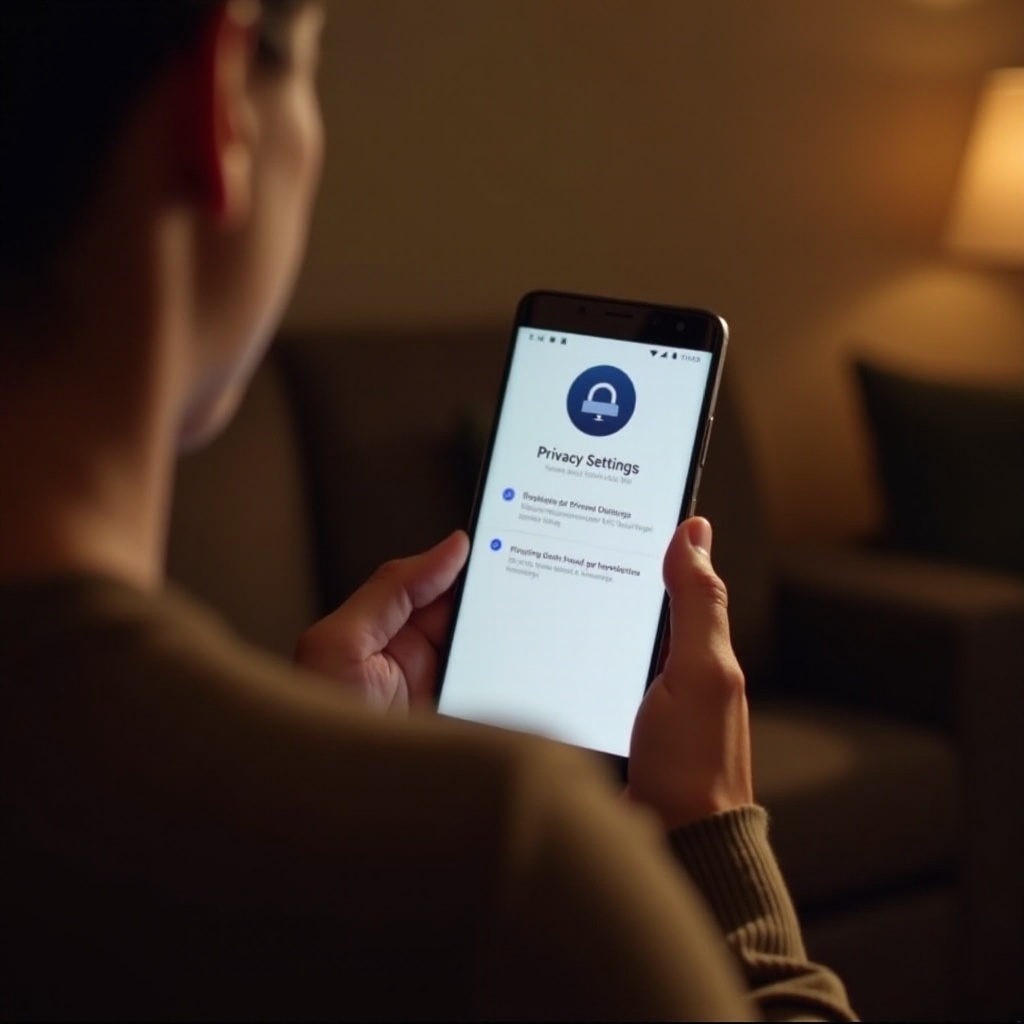
Käyttäminen kolmannen osapuolen suojaussovelluksia
Vaikka Samsung tarjoaa kattavia suojaustyökaluja, kolmannen osapuolen suojaussovellukset voivat tarjota ylimääräisiä suojakerroksia.
Suositellut gallerian lukitussovellukset
On olemassa useita kolmannen osapuolen sovelluksia, jotka on suunniteltu erityisesti gallerian lukitsemiseen. Muutamia luotettavia vaihtoehtoja ovat:
- Norton App Lock: Tunnettu vahvoista suojausominaisuuksistaan.
- AppLock: Tarjoaa suojauksen tietyille sovelluksille, mukaan lukien galleria.
- Keepsafe Photo Vault: Erikoistunut valokuvien suojaamiseen.
Sovelluksen asennus ja käyttö
Näiden sovellusten asentaminen ja käyttö on yksinkertaista:
- Siirry Google Play -kauppaan ja etsi valittu sovellus.
- Lataa ja asenna sovellus.
- Noudata asennusohjeita ja aseta salasana, PIN-koodi tai kuvio galleriasi suojaamiseksi.
Ominaisuuksien ja tehokkuuden vertailu
Näiden sovellusten analysoinnista paljastuu erilaisia ominaisuusjoukkoja ja tehokkuutta:
- Norton App Lock: Tarjoaa yksinkertaisia ja luotettavia sovellusten lukitusmekanismeja.
- AppLock: Tarjoaa lisätoimintoja, kuten sormenjäljellä tunnistamisen ja ajastetut lukitukset.
- Keepsafe Photo Vault: Mahdollistaa valokuvien luokittelun ja salaamisen henkilökohtaiseen holviin.
Sovelluksen valitseminen, joka parhaiten vastaa tarpeitasi, voi merkittävästi lisätä galleriasi turvallisuutta.
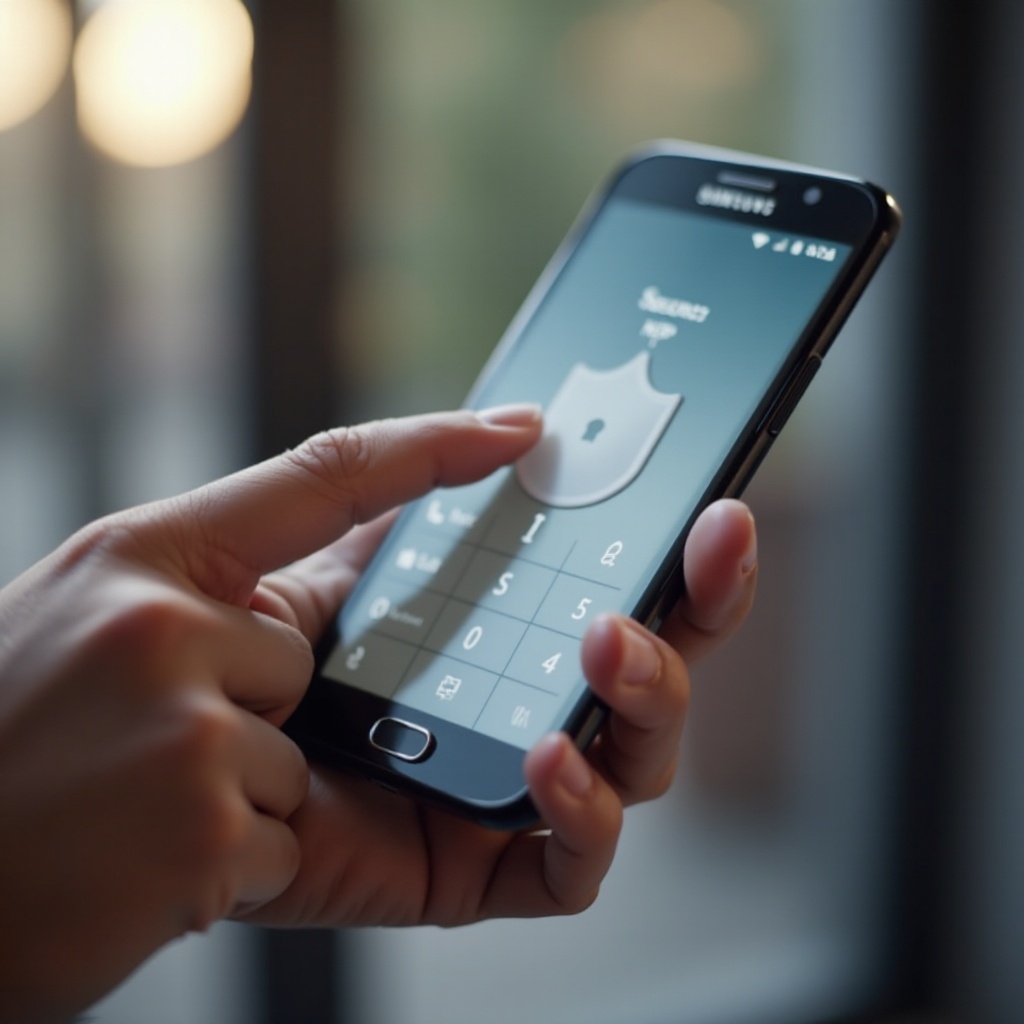
Parhaat käytännöt gallerian turvallisuuden ylläpitämiseksi
Näiden ominaisuuksien ja asetusten käyttöönottoon tulisi liittää parhaat käytännöt, jotta galleriasi jatkuva suojelu olisi taattu.
Säännölliset ohjelmistopäivitykset
Pidä laitteesi ohjelmisto ajan tasalla varmistaaksesi viimeisimpien suojauspäivitysten saannin:
- Siirry kohtaan ’Asetukset’.
- Napauta ’Ohjelmistopäivitys’.
- Valitse ’Lataa ja asenna’ tarkistaaksesi päivitykset.
Vältä julkisia Wi-Fi-verkkoja
Julkiset Wi-Fi-verkot voivat olla heikko kohta tietoturvalle. Vältä julkisten verkkojen käyttöä galleriaasi pääsyä varten estääksesi luvattoman pääsyn.
Laitteen toiminnan tarkkailu
Tarkista säännöllisesti laitteesi epätavallista toimintaa:
- Siirry kohtaan ’Asetukset’.
- Valitse ’Biometria ja suojaus’.
- Napauta ’Suojauksen loki’ tarkistaaksesi viimeaikaisen toiminnan.
Valppaus auttaa sinua tunnistamaan ja hillitsemään mahdolliset tietomurrot varhain.
Yhteenveto
Samsung-puhelimesi gallerian suojaaminen luvattomalta pääsyltä vaatii sisäänrakennettujen suojausominaisuuksien, manuaalisten säätöjen ja kolmannen osapuolen sovellusten yhdistelmän. Noudattamalla annettuja ohjeita ja pitämällä kiinni parhaista käytännöistä voit luottavaisesti suojata henkilökohtaiset valokuvasi.
Usein kysytyt kysymykset
Miten voin tietää, onko joku päässyt galleriaan?
Tarkista epätavalliset toimintalokit ja muutokset gallerian asetuksissa tai kansioissa. Saatat myös huomata epätavallisia sovelluslupia tai nähdä, että valokuvia on siirretty.
Ovatko kolmannen osapuolen sovellukset turvallisia gallerian suojaamiseen?
Kyllä, mutta valitse aina hyvämaineiset sovellukset, joilla on vahvat arvostelut ja säännölliset päivitykset. Tarkista vaaditut luvat ennen lataamista.
Mitä minun pitäisi tehdä, jos epäilen, että puhelimeni on vaarantunut?
Vaihda välittömästi kaikki salasanat, ota käyttöön biometriset skannaukset ja suorita tarvittaessa tehdasasetusten palautus mahdollisen haittaohjelman poistamiseksi.